■STEP4 - 着色(顔・髪)■
▼着色-肌
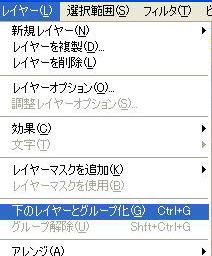 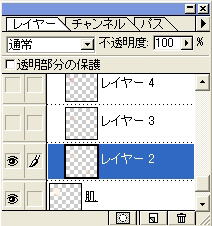
肌に影を付けるために、新規にレイヤーを出します。
そうしたらレイヤー→下のレイヤーとグループ化、にします。
これはグループ化することによって、いちいち下地の選択範囲をとらなくてもはみ出さずに
塗れてしまう機能です。
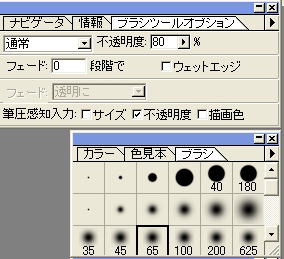
塗るときはブラシツールを使います。
ブラシツールオプションに切り替えて、上図のように設定します。
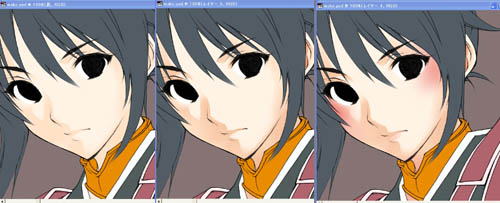
ぼかしのブラシも併用し影をそれなりに見えるようガシガシ塗っていきます(上図左)。
もう一段階濃い影を新規レイヤーを出し塗っていきます(上図真中)。
更にレイヤーを出し、赤みがかったところ(頬・唇・肘・膝など)を塗ります(上図右)。
 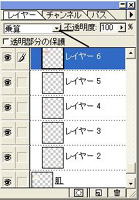
次に光を唇・頬・鼻先などポイントポイントに加えます(上図左)
ここのレイヤーで白目の影も入れておきます。
最後、更に立体を深く濃く魅せるためにもう一段階影を入れます(上図真中)。
ここでは、髪の影・首にかかる影・服などの影になります。
予め上図右の矢印の箇所を押し、通常から乗算に変えておきます。
影の色合いの段階はレイヤーが上に行くにつれ黄系から赤系になります。
肌のレイヤーは、下地を抜いたら合計5つ作ります。
▼着色-髪


次は髪の毛に影を入れていきます。
一段階目の影は、下地よりも濃い色を選び、パスとぼかしブラシを使い描き込んでいきます(上図左)。
二段階目影を入れます。レイヤーを出し、色はより濃いのを選びます。
一段階目の影のレイヤーの選択範囲を取り(キーボードのCtrlキーを押しながら一番目の影レイヤーを
クリック)、やや大きめのぼかしブラシで髪の全体を撫でる様に塗ります(上図真中)。
選択を解除し、さらに濃い色を選び髪の内側も塗っていきます。(これは二段階目のレイヤーでも可)
最後にハイライトを入れます。新規にレイヤーを出し「覆い焼きカラー」に設定します。
適当に下地の色辺りを選びます。
パスを使い、影を塗るとき色を抜いたところをジクザクとなぞるように形をつくっていきます。
パスを塗りつぶした後、色を色相・彩度で上図右を参考に調節していきます。
ハイライトの毛先をぼかしの消しゴムツールを使い、消します(上図右)。
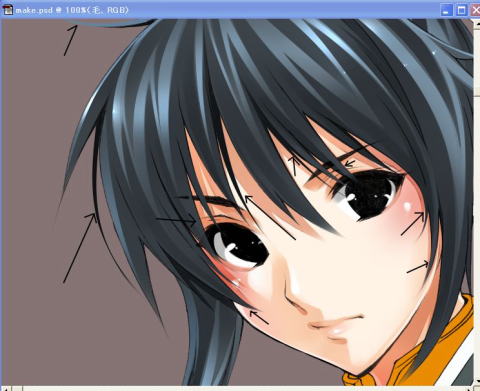
毛を付け加えるために主線より上にレイヤーを作ります。
パスを使って細い毛などを付け足しておきます。
位置によって色は異なりますので、一本ずつ色を変えていきます(付け加える位置の色を
スポイトツールなどで採ると良いです)。
ここも毛先あhぼかしの消しゴムを使って消します(上図)。
▼着色-目

目を塗るため、主線レイヤーと毛レイヤーの間に新規レイヤーを出します。
まず丸く塗りつぶし、瞳孔の部分は切り抜き、上部もぼかしの消しゴムをかけます。
やや濃い色を選び、アイライン・瞳孔の部分を軽く塗りなぞっていきます(上図)。

目レイヤーの上にハイライトを入れるためレイヤーを出し、覆い焼きカラーにしておきます。
色設定はそのままにしておき、上図左の様に光を入れます。
さらに真白いハイライト(上図右)入れるため、別のレイヤー(自分は毛レイヤーに入れます)を
使います。
STEP5>> |
|